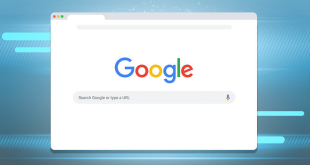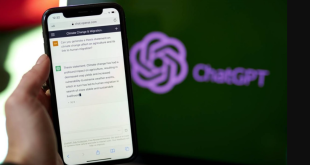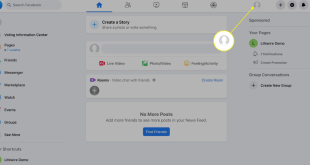Cara merekam layar di komputer sebenarnya sangat mudah untuk dilakukan. Anda bahkan bisa melakukan perekaman layar dengan menggunakan aplikasi perekam layar, maupun tanpa menggunakan aplikasi.
Perekaman layar biasanya dilakukan oleh konten kreator untuk menambah unik video atau ketika membuat konten artikel. Tidak sedikit yang mengatakan jika perekaman layar ini sulit dilakukan.
Padahal, baik menggunakan windows maupun menggunakan MacOS. Perekaman layar bisa dilakukan dengan sangat mudah. Berikut berbagai macam cara yang bisa Anda praktekkan.
Cara Merekam Layar di Komputer Tanpa Aplikasi
Jika layar menggunakan macOS, perekaman bisa dilakukan dengan mudah. Anda tidak perlu mengunduh aplikasi perekaman, Anda cukup menggunakan shortcut. Perekaman dengan bentuk video bisa dilakukan dengan menekan shortcut.
Tetapi, jika menggunakan shortcut ini, Anda harus menggunakan sistem operasi versi terbaru. Untuk menjalankannya bisa menekan tombol Command + Shift + 5. Agar tampilan semua pilihan perekaman layar terbuka.
Di bagian toolbar, Anda bukan hanya akan melihat tools screenshoot, namun juga untuk screen recording. Ikon di bagian kanan pemisah pertama palet ialah tombol untuk perekaman layar.
Bagaimana jika menggunakan Windows? Jika Anda menggunakan windows 10, Anda tidak membutuhkan aplikasi untuk melakukan perekaman layar.
Perekaman layar bisa dilakukan dengan menggunakan fungsi game bar yang ada di Xbox bawaan windows 10. Game bar tersebut akan memudahkan Anda untuk melakukan perekaman layar dan bisa langsung di export dengan bentuk MP4.
Agar bisa mengaktifkan game bar tersebut, Anda dapat menekan kombinasi Win + G kemudian tekan ikon merah. Fitur tersebut akan begitu bermanfaat jika Anda ingin membuat video tutorial maupun merekam permainan game video.
Cara Merekam Layar di Komputer Menggunakan Aplikasi
Bila komputer Anda tidak menggunakan macOS, atau tidak menggunakan sistem Windows 10. Tentu saja pilihan lain untuk melakukan perekaman layar adalah menggunakan aplikasi. Berikut beberapa aplikasi yang bisa dijadikan sebagai pilihan:
-
OBS Studio
OBS Studio merupakan salah satu aplikasi untuk melakukan perekaman layar yang cukup populer. Hal tersebut disebabkan karena berbagai fitur yang dimiliki OBS Studio ini.
Aplikasi ini bisa memadukan berbagai macam sumber audio dan video yang berbeda menjadi sebuah video sama. OBS Studio sengaja dirancang untuk kebutuhan gamer. OBS Studio juga memiliki fitur seperti live streaming.
-
Camtasia
Camtasia merupakan perekam layar yang sudah cukup lama. Camtasia memiliki berbagai macam fitur dibandingkan dengan lainnya. Bukan hanya bisa merekam layar, namun aplikasi ini juga bisa melakukan edit video.
Apa saja yang ingin Anda rekam di layar komputer, Camtasia dapat melakukannya. Layar antar muka dari Camtasia juga terlihat intuitif serta simpel. Camtasia di banderol USD 249.
-
TinyTake
Jika Anda ingin merekam layar masOS. TinyTake bisa dijadikan sebagai bahan pertimbangan. Berbagai macam fitur yang dimiliki TinyTake dapat mengakomodasi seluruh kebutuhan Anda. Contohnya seperti saat ingin membagikan video pada orang lain.
Proses perekaman layar dengan menggunakan TinyTake juga begitu mudah. Setelah membuat akun, Anda bisa langsung melakukan perekaman hanya dengan beberapa klik, kemudian pilih start.
-
Icecream Screen Recorder
Icecream Screen Recorder bisa merekam semua bagian layar komputer maupun hanya bagian-bagian tertentu. Dengan menggunakan Icecream Screen Recorder Anda bisa merekam permainan video game, membuat tutorial dan yang lainnya.
Perekaman layar memang bisa dilakukan dengan sangat mudah, baik tanpa menggunakan aplikasi atau menggunakan aplikasi. Anda tinggal memilih sesuai dengan spesifikasi komputer dan pilih cara merekam layar di komputer yang terbaik.
 Berita Utama Berita dan Informasi Selalu ada Yang Terbaru
Berita Utama Berita dan Informasi Selalu ada Yang Terbaru